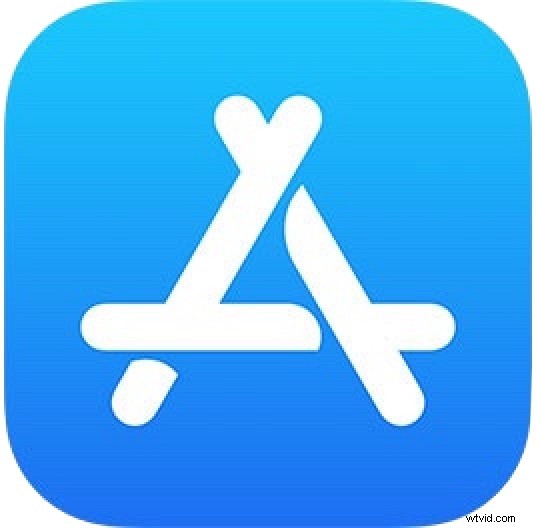
アプリの更新には、バグ修正、パフォーマンスの改善、互換性の強化、またはアプリやゲームのまったく新しい機能が含まれることが多いため、iPhone および iPad でアプリを最新の状態に保つことは、一般的には良い考えです。 iOS ユーザーは、App Store を開いて [更新] タブに移動することでアプリを更新できますが、他のデバイスまたは他のユーザーが利用できるにもかかわらず、更新が表示されない場合があります。このような状況の解決策は、[更新] セクションを更新し、利用可能な新しいアプリの更新を確認することです
iOS 11 の最新バージョンでは、以前のバージョンと比較して、App Store の [アップデート] タブを更新する方法が変更されていますが、iPhone または iPad で App Store の [アップデート] セクションを更新できます。良いニュースは、変更がより良いものであることです.App Store への新しいアップデートをチェックすることは、以前よりも改善され、簡単になりました.
iOS 11 の App Store でアップデートを確認する方法
iOS 11 App Store で新しいアプリのアップデートが利用可能かどうかを確認したいですか?ちょっとしたジェスチャを使って、App Store の [更新] タブを強制的に更新できます。これがどのように機能するかは次のとおりです。
<オール>
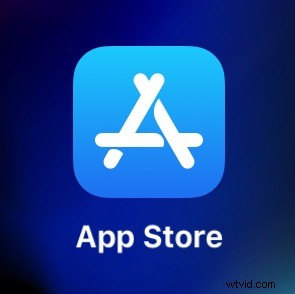
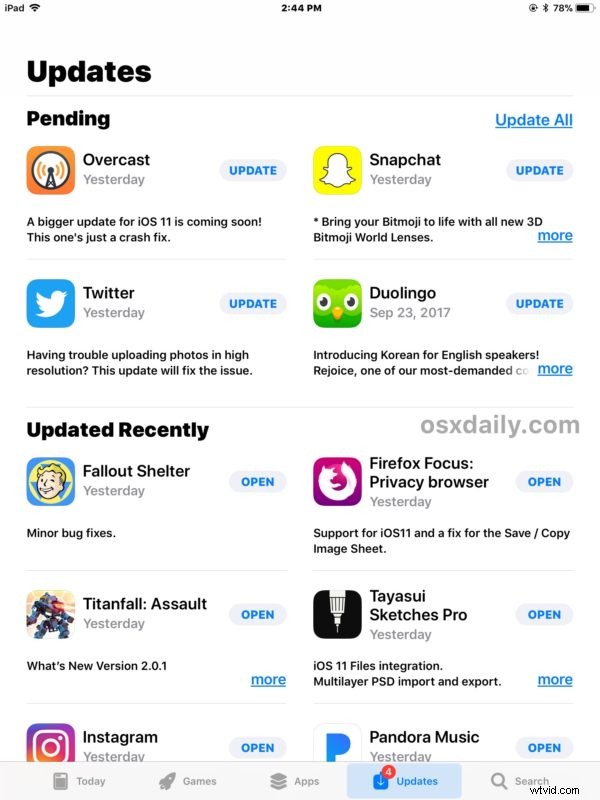
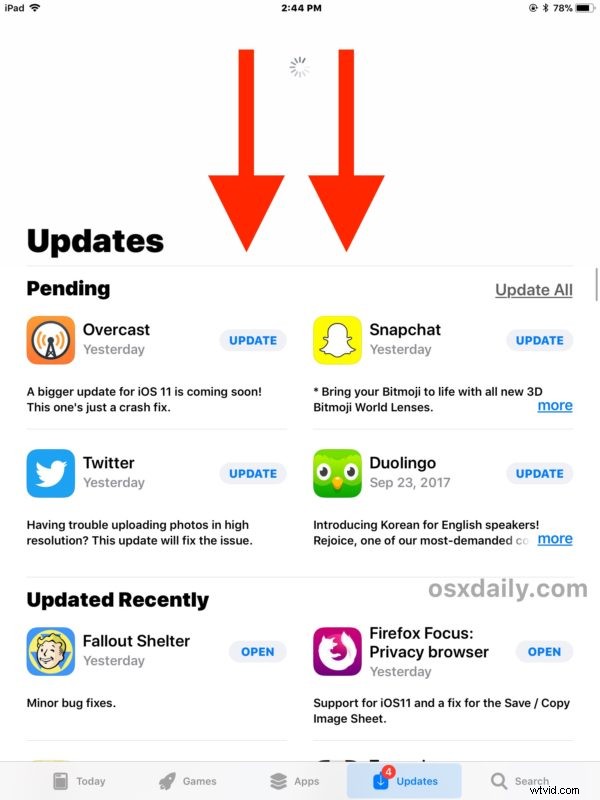
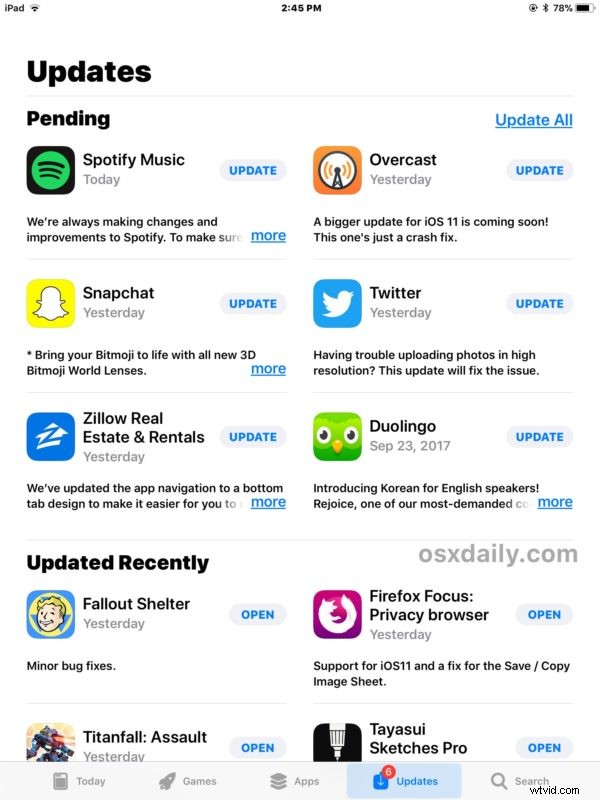
更新セクションが更新されると、利用可能な追加の更新があれば見つけることができ、[更新] タブと App Store アイコンの両方にある小さなバッジ インジケーターもそれに応じて更新されます。
通常どおり、[すべて更新] セクションをタップするか、必要に応じて各アプリを個別に更新することで、新しいバージョンが利用可能な既存のアプリをすべて更新できます。
App Store に導入されたこの「プルダウンしてリリースして更新する」ジェスチャーは、実際には他のさまざまな iOS アプリでも同じです。実際、これは Mail for iOS で新しいメールをチェックするのと同じプル ジェスチャですが、多くのユーザーはその機能についても知らないようです.
以前のバージョンの iOS App Store では、一連の風変わりなトリック、または [更新] タブを繰り返しタップして App Store を更新するトリックを使用していたため、最終的に iOS 11 の最新バージョンでの変更は注目に値する改善です.一方、Mac OS では、Mac に App Store が導入されて以来変わらないキーボード ショートカットを使用して、Mac App Store を更新できます。
